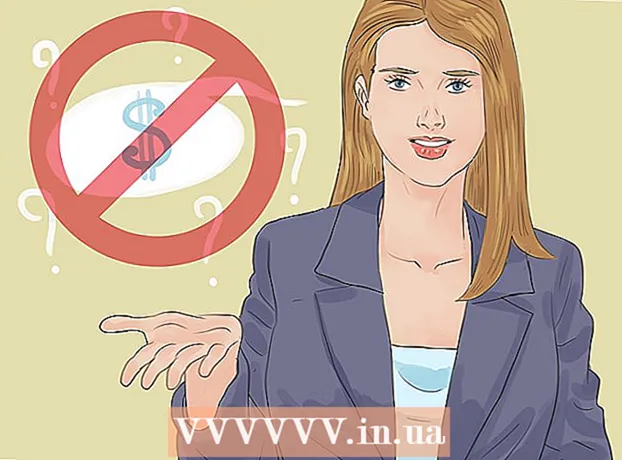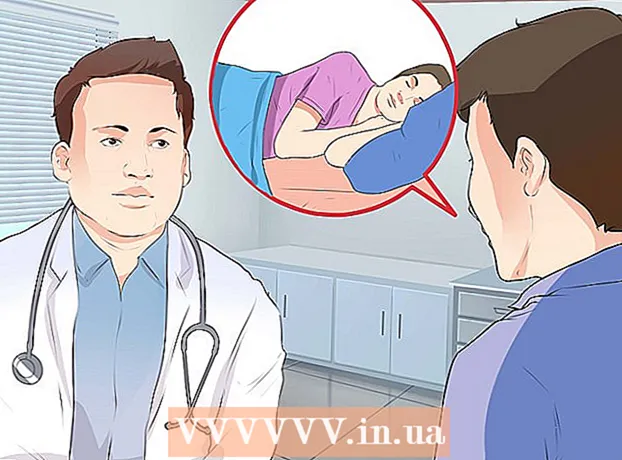Auteur:
Peter Berry
Date De Création:
17 Juillet 2021
Date De Mise À Jour:
1 Juillet 2024

Contenu
Cet article de wikiHow vous apprend à ajouter des filtres et des effets spéciaux à vos vidéos et à éditer les vidéos publiées sur votre histoire Snapchat.
Pas
Méthode 1 sur 2: ajouter des effets spéciaux
Ouvrez Snapchat. C'est l'icône avec un fond jaune et un fantôme blanc à l'intérieur.

Cliquez et maintenez votre main sur le grand cercle pour enregistrer la vidéo. Les vidéos peuvent durer jusqu'à 10 secondes.
Relâchez votre doigt après avoir enregistré la vidéo.

Faites glisser votre doigt vers la droite ou vers la gauche pour ajouter des effets spéciaux.- Si le filtre n'est pas activé, vous devez cliquer sur Activer les filtres pour voir les effets spéciaux.
- L'icône d'escargot lira la vidéo à vitesse lente, tandis que l'icône de lapin lira la vidéo à une vitesse plus rapide.
- Trois boutons fléchés orientés vers l'arrière permettent de rembobiner la vidéo.
- Certains filtres modifient la couleur ou la luminosité de l'écran.
- D'autres filtres ajoutent des effets tels que la vitesse actuelle, l'emplacement ou l'heure.

Maintenez un doigt sur l'écran et faites-en glisser un autre pour combiner les filtres.- Notez que certains filtres comme les escargots et les lapins ne peuvent pas être combinés.
Cliquez sur l'icône d'envoi. Cette icône a une flèche blanche pointant vers la droite, située dans le coin inférieur droit de l'écran.
Cliquez pour sélectionner les destinataires.
Cliquez à nouveau sur l'icône d'envoi. publicité
Méthode 2 sur 2: Modifier la vidéo dans la section Histoire
Balayez vers la gauche pour voir les histoires. Une fois Snap (photo ou vidéo) publié dans une histoire, vous ne pouvez pas ajouter d'effets spéciaux ni de filtres.
Cliquez sur l'icône de trois points empilés verticalement. Cette icône est en haut de l'écran dans le coin droit de l'histoire. Si vous cliquez ici, vous verrez d'autres instantanés qui contribuent à votre histoire.
Cliquez sur un Snap dans votre histoire.
Cliquez sur l'icône de la corbeille pour supprimer Snap.
Cliquez sur Effacer. Cette étape supprime Snap de votre histoire. publicité